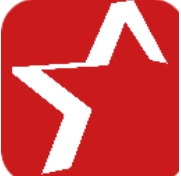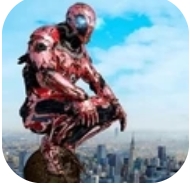win10激活guest用户 win10如何激活gues
时间:2019-07-30 来源:互联网 浏览量:
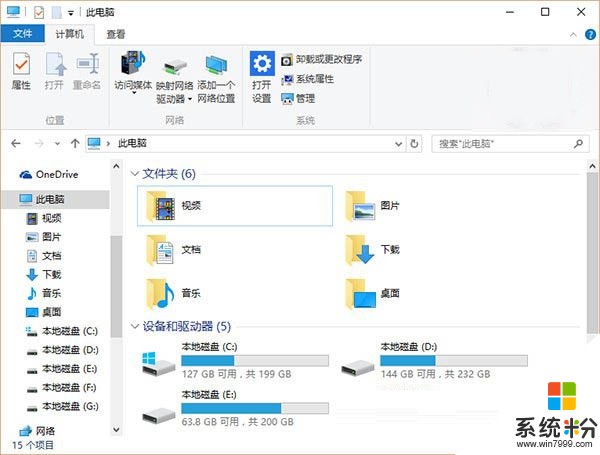
windows10激活工具是专为激活win10系统而制作的,不仅支持一键激活win10专业版系统,还支持激活其他版本的windows和office办公软件。Windows10激活工具操作简单,只需一键操作,永久免费使用。暴风win10激活工具支持激活所有32位 64位的Windows10系统。
最近有网友表示想要登录Guest账户,却发现无法打开Guest账户,这该怎么办呢?下面一起来看看具体的解决方法吧。
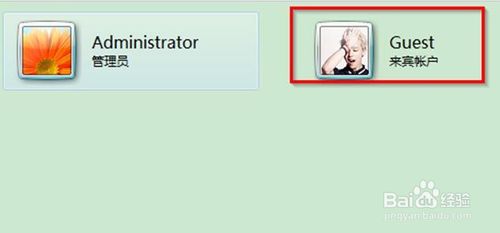
在Windows10系统桌面,右键点击“此电脑”图标,在弹出的菜单中选择“管理”菜单项
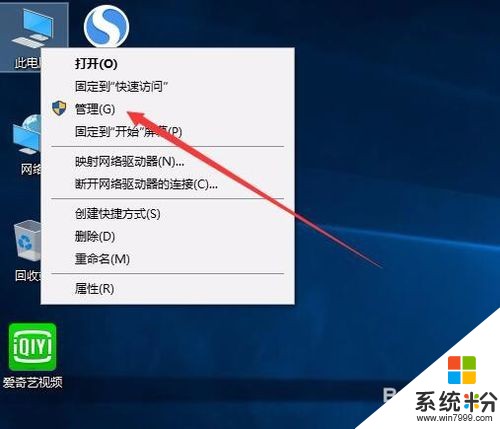
这时会打开计算机管理窗口,在这里依次点击“系统工具/本地用户和组/用户”边栏
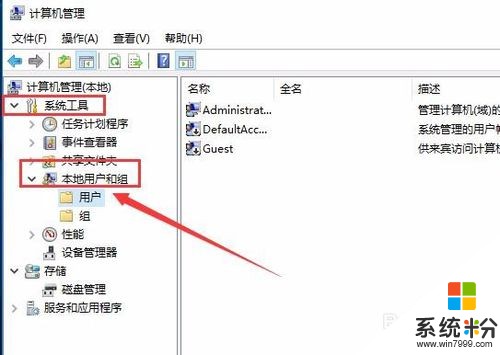
在打开的用户一项中,右侧找到Guest名,然后双击Guest一项
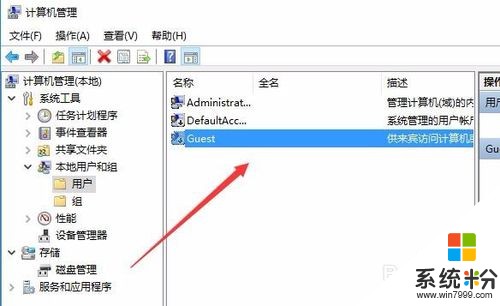
这时会打开Guest属性窗口,在这里把下面的“账户已禁用”前的复选框的对勾去掉
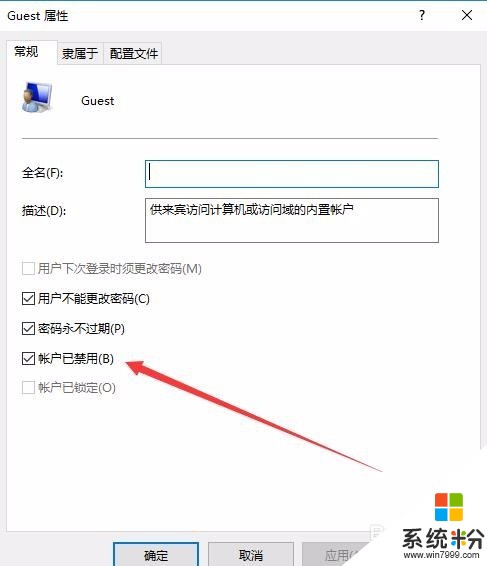
如果还是不可以使用Guest账户的话,那么接下来右键点击开始菜单按钮,在弹出菜单中选择“运行”菜单项
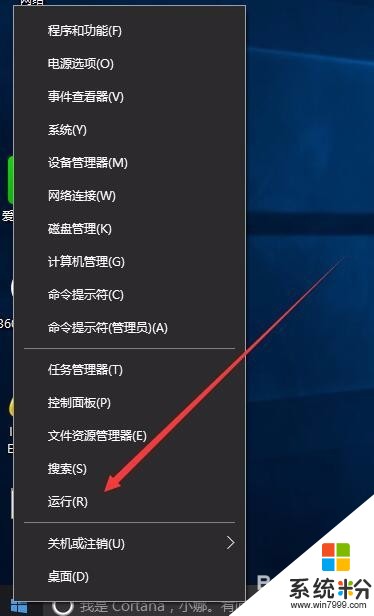
在打开的运行对话框中输入命令gpedit.msc,然后点击确定按钮

这时会打开本地组策略编辑器窗口,依次点击“计算机配置/Windows设置/安全设置/本地策略/用户权限分配”各项
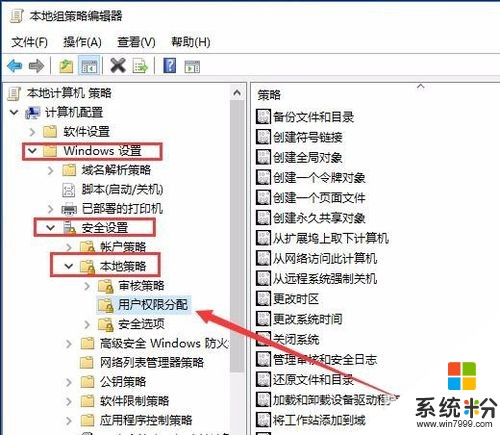
在右侧窗口中找到“拒绝本地登录”一项,然后双击打开该项的设置窗口
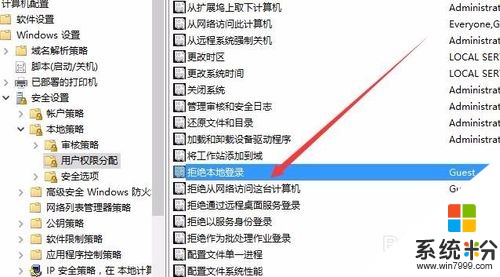
在打开的拒绝本地登录属性窗口中,选中Guest然后点击下面的删除按钮
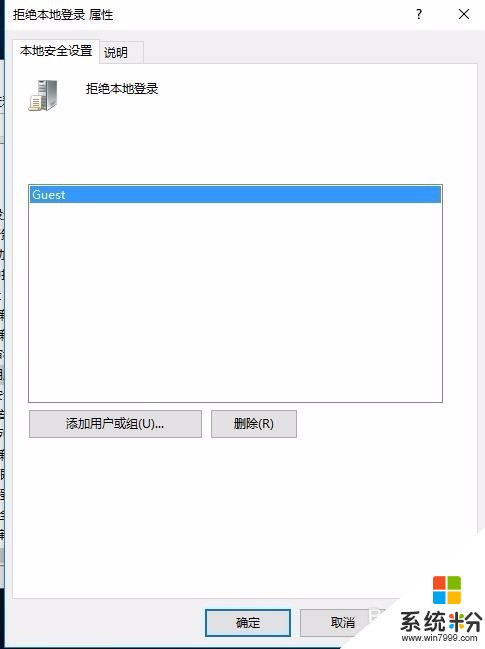
以上就是系统粉小编为您带来的win10激活guest用户,win10如何激活guest,win10guest账户激活,希望大家能够永久激活成功!
相关资讯
- win10激活数据许可 win10数字激活原理
- microsofttoolkit怎么激活win7 toolkit激活win8教程
- win1010061激活码 win1010061激活黑屏
- win7 7601内核激活 win7激活后出现内部版本
- win7家庭版如何安装密钥激活 win7家庭版激活密钥如何使用
- 激活win7怎么设置分区 gpt分区安装win7激活
- 怎么用kms激活office2013 kms激活office2013方法
- 最新2013office激活码 office2013永久激活密钥
- win10如何查看激活码 win10如何备份激活码
- word2010kms激活失败 kmsoffice2010激活失败
最新热门游戏
激活工具推荐
- 1 激活win8的产品密钥 电脑win8激活秘钥
- 2 win10激活无插件版 Ghost Win10 x64纯净版
- 3 win8电话激活能用么 win8电话激活windows
- 4战神Win10怎么激活 神舟win10重装激活
- 5win10系统如何永久激活office2013 win10的office2013怎么激活码
- 6win8激活码生成器下载 win8激活码随机生成器
- 7win7怎么延长时间激活 win7过30天如何激活
- 8win10隐藏分区系统激活 win10怎么把激活隐藏分区
- 9win8.1提示激活码不可用怎么办 激活win8.1提示产品密钥不可用
- 10最新win7激活密钥 win7旗舰版64位激活码